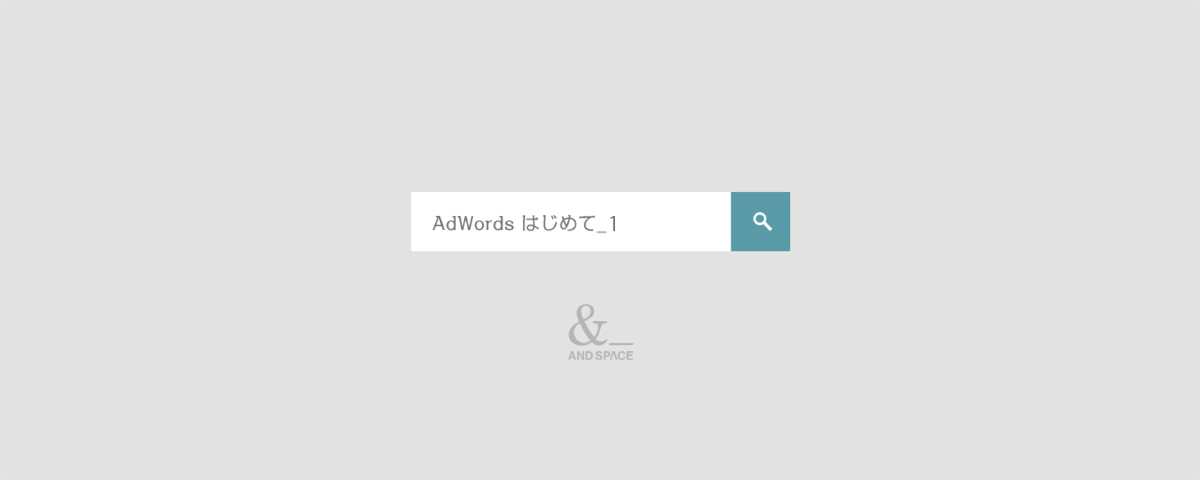Webマーケティングを考えるなら避けて通れないのがPPC広告。
「PPC広告とリスティング広告ってどう違うの?」「設定が難しそう!」と手付かずの方、上司から突然リスティング広告担当者に任命されてお困りの方もいるのではないでしょうか?
当記事では、そんな方々にPPC広告界での絶対的存在であるGoogle広告の概要を分かりやすく説明していければと思います。
第1回は、Google広告への登録方法をご説明します。
Google広告とは?
Google広告とは、Googleの検索結果に検索キーワードと関連性の高い広告を掲載できるWeb広告サービスです。
あらかじめ指定したキーワードの検索結果に対し、広告主が指定した広告が掲載されます。
扱っている商品・サービスの広告を、それを探している人に対してのみ表示できるので、費用対効果の高い広告として、
会社規模を問わずさまざまなビジネスにおいて利用されています。
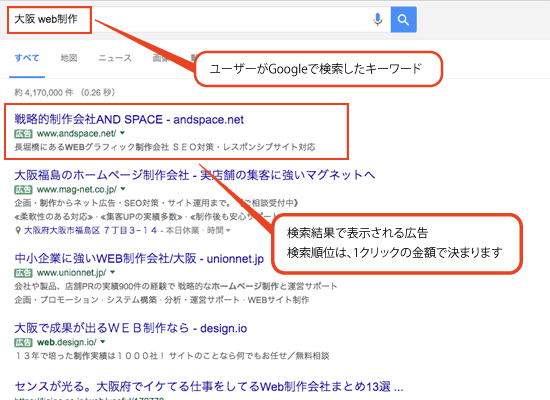
Web担当者なら知っておきたい!Googleの便利な機能
Google広告を始める方法をご説明する前に、Google Toolsを少々知っておく必要があります。 Google Toolsでよく使う機能として、大きく Google広告・Analytics(アナリティクス)・SearchConsole(サーチコンソール)・Googleマイビジネスの4つがあり、それぞれGoogle広告を運用するうえで非常に役に立ちます。
Google広告
Google広告とは、Googleがサービスを提供している検索サイトの検索結果に表示されるWeb広告です。
キーワードに興味のあるユーザー(サイト利用者)に対して、地域、日時、デバイスと細かくターゲティングすることで無駄のない広告展開ができる攻めのツールです。
Google Analytics(アナリティクス)
Analytics(アナリティクス)とは、Googleがサービスを提供しているサイトのアクセス解析ツールです。
「訪問者数」「1ページ当たりの訪問数」などの分析も重要ですが、もっと良い使い方として、「どんなキーワードで訪問しているのか」「どのページで離脱しているのか」等のセールスポイントとウィークポイントの見極めから、Google広告を利用して強みを伸ばすか、コンテンツ修正を行い弱みを克服するか戦術を決定する攻めと守りの両方を備えたツールです。
Search Console(サーチコンソール)※旧名:ウェブマスターツール
SearchConsole(サーチコンソール)は、GoogleにサイトのIndexをさせる時間を短縮させる目的としてできたツールです。 ですが、元来の目的では利用頻度が余りに低く、今後、様々な機能を増やす事を目的として、「ウェブマスターツール」から「SearchConsole(サーチコンソール)」という名称に変更されました。 現在では、GoogleへのIndex機能、プライバシー保護でAnalytics(アナリティクス)では分析できないキーワードの分析、モバイルフレンドリーに関するエラー判断ツールとAnalytics(アナリティクス)を補佐する守り寄りのツールです。 豆知識ですが、サーチコンソールの文字をとってサチコさん呼ばれる事もあります。
Google マイビジネス
Googleマイビジネスは、Google上で掲載する通常の検索情報に、電話、住所、営業時間などを追加して情報量を厚くするツールです。
検索結果にダイレクトに反映するため、単体でも利用できるツールではありますが、Google広告と連携させることでインターネット広告・検索結果の情報量も厚くなります。
Google広告アカウントの作成方法
Google広告に登録するにはGoogleアカウントの作成が必要です。
GmailなどのGoogleサービスのアカウントを1つ取得しておけば、Googleが提供しているサービス(GmailやGoogleTools)を無料で利用できます。
→ Gmail・Googleアカウントの取得
次に、Google広告のページにアクセスします。
→ Google広告
すると、
下図のようなページが開くので、あなたのGoogleアカウントの「メールアドレス」と「パスワード」を入力してください(下図の赤枠)
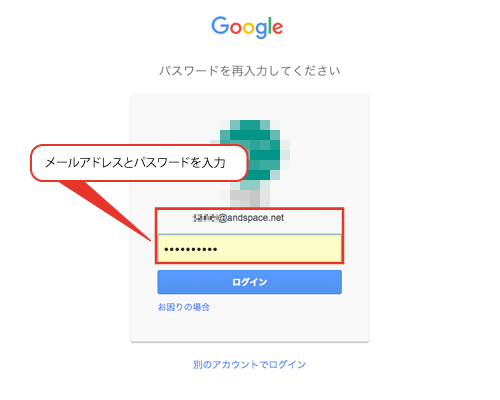
ログインしたら、下図のような「Google広告のアカウント設定画面」が開きます。
タイムゾーンと通貨の設定を、「日本」に設定して「続行」ボタンをクリックしてください。
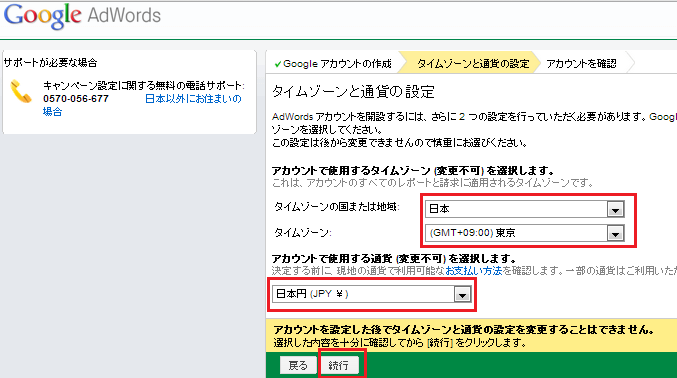
※初めてログインした時のみ、このページが開きます
すると、
「Google広告アカウントが作成されました」と表記された画面が表示されます(下図)
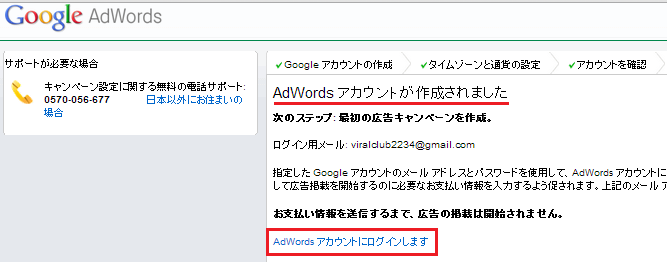
以上で、アカウントの作成は終わりです。
画面下に表示されている「Google広告アカウントにログインします」をクリックするとGoogle広告の管理画面に遷移してGoogle広告のスタートです。
次は、Google広告の管理画面について詳しくみていきましょう。
<関連記事>
【Google広告①】アカウント登録・ログインの方法
【Google広告②】キャンペーンと広告グループの概要
【Google広告③】広告の種類とキャンペーンの設定方法
【Google広告④】広告グループの分け方とキーワード数
【Google広告⑤】広告キーワードの選び方・組合せ方
【Google広告⑥】広告キーワードの分析方法
【Google広告⑦】除外キーワードの設定方法
【Google広告⑧】代表的な広告の種類とその構成
【Google広告⑨】テキスト広告文の作成とコツ
【Google広告⑩】テキスト広告文の作成とコツ
【Google広告 番外①】管理画面リニューアルの説明
【Google広告 番外②】少額予算でGoogle広告を運用する場合の注意点

堀岡
この記事を書いた人父親が転勤族だったため、幼い頃から各地を転々とし、学生時代にアジア各地を放浪するなど、営業マンとして不可欠な行動力と即断力を自然と身につけてきた。AND SPACE入社にあたり、「転職するなら法人じゃなきゃヤダ!」とぶちかましてから5年。社内総選挙の結果、谷川の跡を継ぐ2代目社長に就任。広告業界で数々の成果をあげてきた思考の中心は、なんだかんだ営業マン。クライアントや代理店とのビジネストークは経験値が滲みでる。Web広告の知見と実績は社内随一。あと、もの忘れの酷さも社内随一。ファイ!